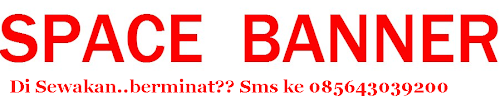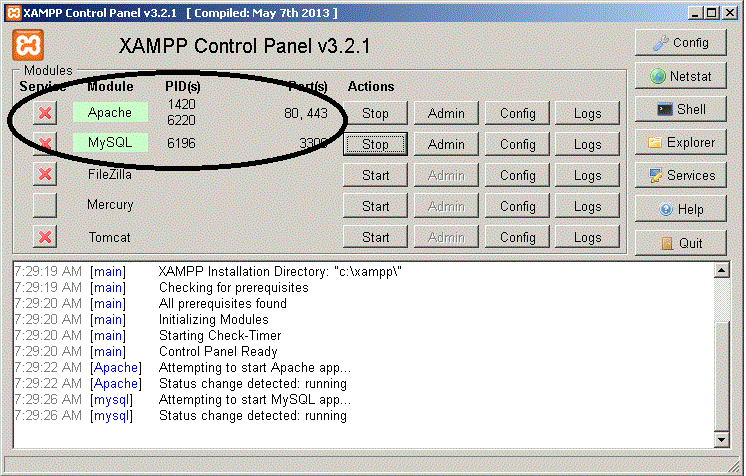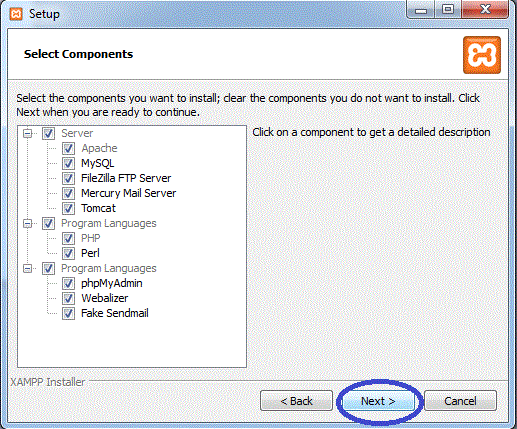nah.. bagi yg bingung menjalankan file ber-ekstensi php atau (.php) saya mau share cara menjalankan nya.. 1 hal yg temen2 butuhkan adalah progam XAMPP , jika belum punya bisa langsung temen2 download saja di sini , setelah selesei di download..langsung bisa diinstal temen2..kl temen2 bingung cara instal ny.. bisa baca panduan di artikel saya yg ini
oke.. setelah selese instal ny.. kita mulai ritual ny.. memang beda cara eksekusi program php..karena php merupakan program server side.. atau program yg bisa menghubungkan aplikasi kita dengan database..seperti menyimpan data..edit dan menghapus data..
oke.. ikutin langkah ny ya.. sekali bisa pasti selanjut ny bisa..karena sama proses ny :)
Pertama buka windows explorer temen2.. terus pilih drive atau folder dimana temen2 menyimpan fil php temen..kl sudah ketemu copy file ny.. bisa juga langsung 1 folder di copy.. tp ingat jika 1 folder lgs di copy akan ad sedikit perbedaan dalam menjalankan nya..
nah kl sudah di copy sekarang buka drive C temen.. nanti temen2 akan melihat ad sebuah folder dengan nama xampp..seperti di gambar.. nah kl sudah ketemu buka folder xampp tersebut (dobel klik folder xampp)..

setelah terbuka folder ny..temen2 akan melihat banyak sekali folder di dalam ny.. nah.. bingung kan..wkwkwk.. g perlu bingung..tak perlu di lihat satu persatu.. langsung aja temen2 cari folder htdocs coba lihat gambar di samping.. nah kl sudah paste kan file yg mau temen2 jalankan.. oke.. sudah?
langkah selanjutnya adalah buka program xampp yg tadi temen2 sudah instal.. di on kan bagian Apache dan MySql ny ya.. seperti gambar di samping..
kemudian..buka browser temen2.. ketikan di URL ny localhost/namafile.php atau kl seperti gambar di samping localhost/helloworld.php karena nama file yg hendak saya jalankan bernama helloworld.php nah kl sudah lgs di enter saja.. jika namanya benar hasil output temen2 akan segera tampak di layar browser temen2.. oh iya.. jika ad temen2 yg tadi sekaligus 1 folder mengcopy ny.. perintah ny jadi.. localhost/namafolder/namafile.php , contoh ny jika saya meletakan file helloworld.php saya di dalam folder coba.. maka yg harus saya ketik di URL adalah localhost/coba/helloworld.php
nah gitu temen2 cara menjalakan file php.. kl ad masih belum jelas silahkan hubungi saya.. kita sharing2..nambah temen..nambah ilmu.. hahah..
see yuu.. hepi koding all *cling*
oke.. setelah selese instal ny.. kita mulai ritual ny.. memang beda cara eksekusi program php..karena php merupakan program server side.. atau program yg bisa menghubungkan aplikasi kita dengan database..seperti menyimpan data..edit dan menghapus data..
oke.. ikutin langkah ny ya.. sekali bisa pasti selanjut ny bisa..karena sama proses ny :)
Pertama buka windows explorer temen2.. terus pilih drive atau folder dimana temen2 menyimpan fil php temen..kl sudah ketemu copy file ny.. bisa juga langsung 1 folder di copy.. tp ingat jika 1 folder lgs di copy akan ad sedikit perbedaan dalam menjalankan nya..
nah kl sudah di copy sekarang buka drive C temen.. nanti temen2 akan melihat ad sebuah folder dengan nama xampp..seperti di gambar.. nah kl sudah ketemu buka folder xampp tersebut (dobel klik folder xampp)..

setelah terbuka folder ny..temen2 akan melihat banyak sekali folder di dalam ny.. nah.. bingung kan..wkwkwk.. g perlu bingung..tak perlu di lihat satu persatu.. langsung aja temen2 cari folder htdocs coba lihat gambar di samping.. nah kl sudah paste kan file yg mau temen2 jalankan.. oke.. sudah?
langkah selanjutnya adalah buka program xampp yg tadi temen2 sudah instal.. di on kan bagian Apache dan MySql ny ya.. seperti gambar di samping..
kemudian..buka browser temen2.. ketikan di URL ny localhost/namafile.php atau kl seperti gambar di samping localhost/helloworld.php karena nama file yg hendak saya jalankan bernama helloworld.php nah kl sudah lgs di enter saja.. jika namanya benar hasil output temen2 akan segera tampak di layar browser temen2.. oh iya.. jika ad temen2 yg tadi sekaligus 1 folder mengcopy ny.. perintah ny jadi.. localhost/namafolder/namafile.php , contoh ny jika saya meletakan file helloworld.php saya di dalam folder coba.. maka yg harus saya ketik di URL adalah localhost/coba/helloworld.php
nah gitu temen2 cara menjalakan file php.. kl ad masih belum jelas silahkan hubungi saya.. kita sharing2..nambah temen..nambah ilmu.. hahah..
see yuu.. hepi koding all *cling*